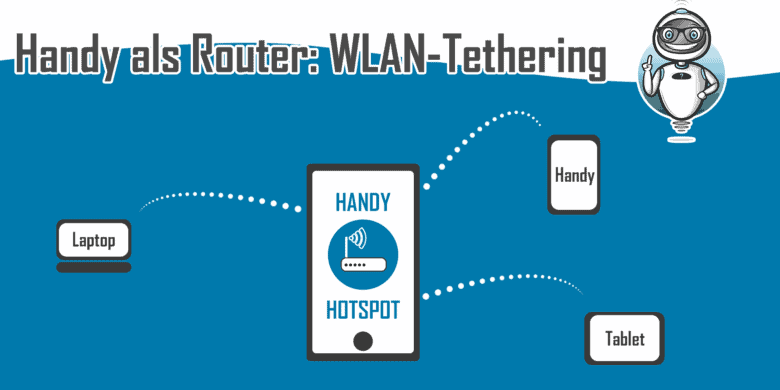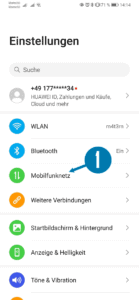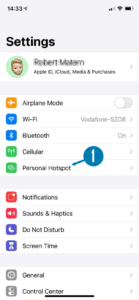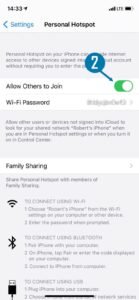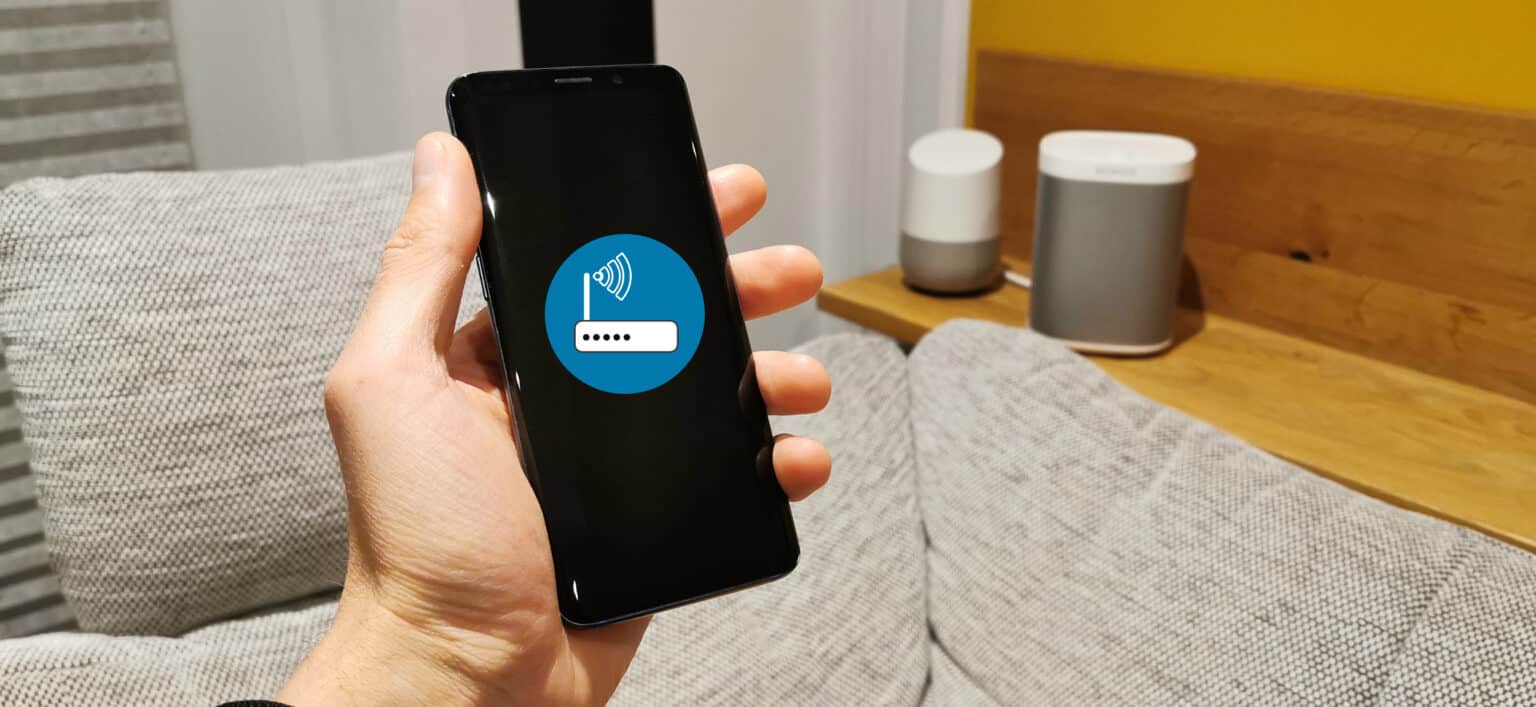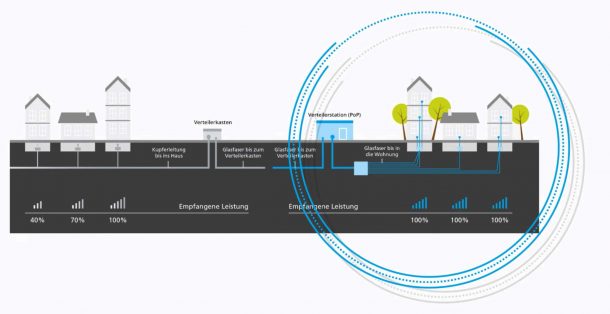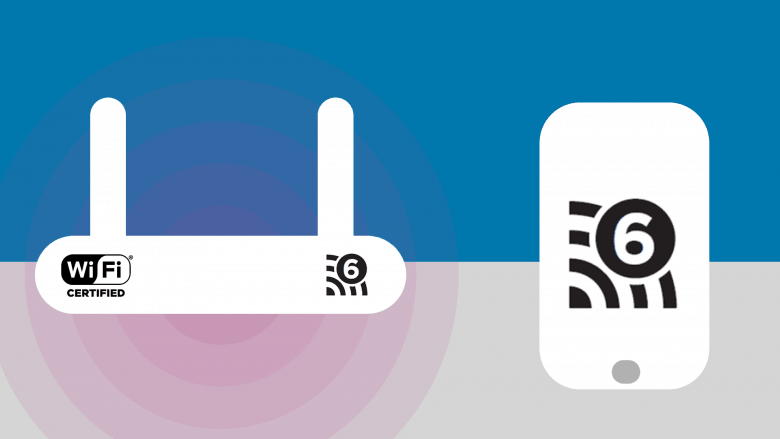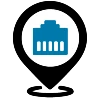Der Festnetz(DSL)- oder Kabelanschluss ist gestört oder generell nicht verfügbar? Das bedeutet, dass du dennoch nicht auf Internet über WLAN verzichten musst. Ein Smartphone reicht aus, um einen WLAN-Hotspot einzurichten und weitere Geräte mit Internet zu versorgen. Wie du dein Handy als Router einrichtest (Android, iPhone & iPad) und welche WLAN-Hotspot-Lösungen es gibt, haben wir für dich in dieser Anleitung.
📃Inhaltsverzeichnis
Grundlagen: Was ist ein mobiler WLAN-Hotspot?
Als mobiler WLAN-Hotspot wird ein Gerät verstanden, welches sich per Mobilfunk mit dem Internet verbindet und den Internetzugang mobil per WLAN anderen Geräten zur Verfügung stellt. Du kannst anschließend Smartphones, Notebooks oder Tablets mit dem mobilen WLAN-Hotspot verbinden.
- Praktisch, wenn ein Tablet oder anderes Gerät kein eigenes Modem für den Internetzugang integriert hat.
- Selbst alte Geräte können von HSPA+ und LTE profitieren, da ein mobiler WLAN-Hotspot diese schnellen Datentarif-Standards normalerweise unterstützt.
- Es ist nur eine SIM-Karte für die Verbindung mehrerer Geräte mit dem Internet erforderlich.
- Internetzugang funktioniert unabhängig vom Ort überall da, wo ein Mobilfunknetz (UMTS/LTE/5G) verfügbar ist.
- Ideal als schneller Internetersatz bei einer DSL-Störung.
- Je nach Datentarif ist das Datenvolumen beschränkt. Nutzen gleich mehrere Geräte die WLAN-Verbindung, kann das Volumen schnell aufgebraucht sein.
- Ein Smartphone ist kein vollwertiger WLAN-Router. Sinnvolle Funktionen, wie Gastzugänge oder Firewall, sind nicht vorhanden.
- Durch die Hotspot-Funktion entsteht ein erhöhter Energieverbrauch. Daher ist es ratsam das Smartphone mit aktiviertem WLAN-Hotspot per Kabel mit Strom zu versorgen. Schalte die Hotspot-Funktion aus, wenn du diese nicht brauchst (wahrer Stromfresser).
Welche Möglichkeiten für mobiles WLAN gibt es?
Wenn du überall einen WLAN-Zugang haben möchtest, stehen dir mehrere technische Lösungen zur Verfügung. Jede hat ihre Vor- und Nachteile. Im Grunde funktionieren aber alle über den Datentarif eines Geräts. Die 3 gängigen Geräte für dein mobiles WLAN haben wir hier kurz vorgestellt.
Smartphone als mobiler Hotspot
Grundsätzlich kannst du alle Geräte mit UMTS-/LTE-Modem als mobilen Hotspot verwenden. Da die meisten Smartphones ein solches Modem integriert haben, bietet sich die Lösung für die meisten Nutzer an. Denn in Deutschland haben laut Statista 81,9 % aller Nutzer ein Smartphone. Du brauchst daher nicht zwingend einen speziellen mobilen Hotspot kaufen.
Wenn du ein Tablet oder Handy hierfür verwendest, ist die Bezeichnung für den Vorgang “WLAN-Tethering”. Genau genommen bietet dir dein Gerät aber mehr als nur die Modemfunktion, sondern fungiert als WLAN-Router.
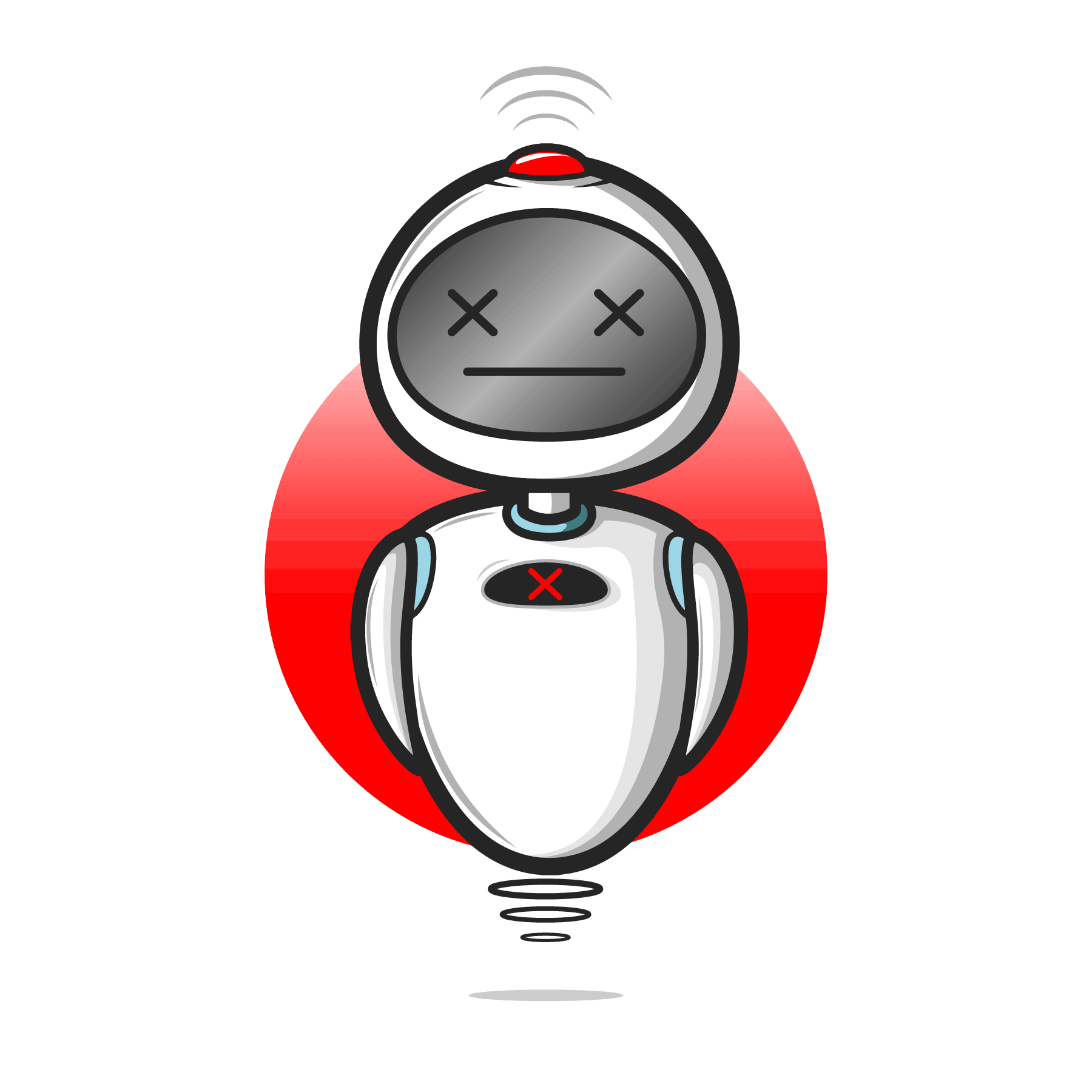
Vorsicht: Akku wird leer gesaugt
Achte darauf, dass der gleichzeitige Funkbetrieb von WLAN und UMTS den Smartphone-Akku schnell leer saugt. Es ist daher zu empfehlen das Smartphone im Netzbetrieb als mobilen Hotspot zu nutzen. Damit dein Handy-Akku generell länger hält, empfehlen wir unseren Ratgeber “Handy Akku richtig laden“.
Homespot: LTE-/5G-Router vom Anbieter
Bei einem Homespot handelt es sich um einen LTE- oder 5G-Router der großen Mobilfunkanbieter. o2 und Congstar haben ihre Geräte auch genau so genannt. Bei der Telekom heißt das Angebot “Speedbox” und bei Vodafone “GigaCube”. Im Vergleich zum Smartphone haben die Internetanbieter Tarife mit deutlich mehr Datenvolumen. Meist liegt das Datenvolumen zwischen 100 bis 500 GB. Bei der Telekom bekommst du sogar im Tarif MagentaMobil Speedbox XL unbegrenztes Datenvolumen. Damit hast du eine echte Datenflat über deine Telekom-Speedbox.
- Flexibler Einsatz unabhängig vom Standort
- Kein Kabel und kein Anschluss
- Einsetzbar da, wo kein DSL-Ausbau vorhanden ist
- Teils mit Akku-Funktion für mobilen Einsatz
- Datenvolumen nach Wunsch bis hin zu Unlimited für echte Flat
- Bis zu 500 Mbit/s
Dank modernstem Wifi 6 Standard bekommst du bei den Anbietern starke 5G-Router, die das WLAN mit bis zu 2976 Mbit/s besonders schnell machen. Insgesamt kannst du je nach Modell bis zu 16 Geräte verbinden und hast Zuhause über LTE oder 5G alle Heimgeräte mit dem Internet verbunden.
Vodafone
GigaCube- 125 GB, 250 GB, 500 GB mit GigaCube Basic oder GigaCube 5G
- Flex-Tarif vorhanden
Mit Flex-Tarif sind Tarife mit kurzer Laufzeit von einem Monat gemeint.
MiFi-Router: Mobiler Wifi-Router
Auf dem Markt haben sich auch sogenannte MiFi-Router etabliert. Die mobilen Wifi-Router sind im Gegensatz zu Smartphones auf den Betrieb als Hotspot optimiert. Dabei sind die mobilen WLAN-Router deutlich kleiner als Homespots. Alles was du für den Betrieb brauchst, ist eine SIM-Karte mit Datentarif. Im Grunde handelt es sich um ein Handy ohne Telefonfunktion.
- Oft größerer Akku als bei einem Smartphone
- Höhere Empfangs- und Sendeleistung als beim Handy
- Nutzbar als Wifi-Extender
- Modernste LTE- und 5G-Standards
Auf dem Markt gibt es verschiedene Hersteller für MiFi-Router. Dabei haben Netgear, Huawei, Zyxel, Telekom, Vodafone, TP-Link, 4G Systems und Alcatel die meisten Modelle.
Noch etwas: Bei einem Internet-Stick handelt es sich um keinen WLAN-Router. Einen Stick verbindest du per USB mit einem Laptop oder Computer und dieser versorgt nur das eine Gerät mit Internet. Der Internet-Stick stellt also kein WLAN bereit.
Mobilen WLAN-Hotspot auf Android-Smartphone einrichten – so geht’s
Googles Betriebssystem Android ist abgesehen von Apples iPhone auf fast allen Handys drauf. Da Android-Smartphones keine einheitliche Nutzeroberfläche haben und diese je nach Smartphone-Hersteller und Android-Version variiert, gibt es keine allgemeine Anleitung zur Einrichtung eines mobilen Hotspots für Android. Grob sind die Schritte aber bei allen Android-Smartphones ähnlich.
Damit du einen mobilen Hotspot einrichten kannst, musst du beim Huawei P30 Pro beispielsweise den “Persönlichen Hotspot” unter Mobilfunknetz aktivieren. Die Vorgehensweise ist nachfolgend beschrieben (ab Android Version 10 oder höher).
Schnelle Variante
- Wische vom oberen Rand deines Displays nach unten
- Klicke auf “Persönlicher Hotspot”. Falls der Punkt nicht verfügbar ist, klickst du unten auf “Bearbeiten” und ziehst den Hotspot auf deine Schnelleinstellungen.
Lange Variante über Einstellungen
- Öffne die “Einstellungen”.
- Gehe auf “Mobilfunknetz”.
- Gehe auf “Persönlicher Hotspot”.
- Klicke auf “Persönlicher Hotspot”, um die Funktion zu aktivieren (Schieberegler).
- Du siehst hier den Gerätenamen und ein vorausgewähltes Passwort. Beides kannst du je nach Wunsch hier ändern.
Hotspot einrichten auf dem iPhone oder iPad – so geht’s
Wenn du ein iOS-Gerät hast, ist die Vorgehensweise ähnlich wie bei Android.
Anleitung für iOS (iPhone)
- Öffne die “Einstellungen”.
- Tippe auf “Persönlicher Hotspot” oder “Mobiles Netz” (iPhone) bzw. “Mobile Daten” (iPad).
- Tippe auf “Zugriff für andere erlauben” damit der Schieberegler grün wird.
Alternativen: Tethering mit Bluetooth oder USB-Kabel
Selbst wenn WLAN-Tethering die meistverwendete und wahrscheinlich beste Variante ist, um den mobilen Internetzugang zu teilen, so stellen wir dir hier zwei weitere Methoden vor.
Wie richte ich Tethering mit Bluetooth auf dem Smartphone ein?
Du kannst dich per Bluetooth mit einem Smartphone oder Tablet ohne Datentarif mit deinem Smartphone verbinden, um die Internetverbindung per Tethering zu teilen. So gehst du vor:
- Aktiviere Bluetooth und koppele dich mit dem anderen Gerät
- Richte eine Netzwerkverbindung des anderen Geräts per Bluetooth ein.
- Auf deinem Internet-Smartphone wischst du am oberen Displayrand nach unten.
- Halte “Hotspot” bzw. “Persönlicher Hotspot” gedrückt und aktiviere “Bluetooth-Tethering”.
- Bluetooth schont im Vergleich zum WLAN-Hotspot den Akku deines Smartphones. Dafür ist die Datenverbindung deutlich langsamer als beim WLAN-Tethering.
Wie richte ich Tethering über USB-Kabel auf dem Smartphone ein?
Wenn du beispielsweise deinen Laptop per USB-Kabel mit deinem Smartphone verbindest, kannst du per Tethering auch den Internetzugang deines Smartphones am Laptop nutzen. Da es laut Diagnose-Funk mehr als 500 Studien [1] gibt, die gesundheitliche Auswirkungen auf Mobilfunkstrahlung (WLAN/Handy) aufzeigen, kann USB-Tethering eine gesündere Alternative sein.
So geht’s:
- Verbinde Smartphone und dein anderes Gerät mit einem USB-Kabel.
- Es wird im oberen Display-Bereich eine Benachrichtigung angezeigt.
- Wische auf dem Smartphone vom Displayrand oben nach unten.
- Halte “Hotspot” bzw. “Persönlicher Hotspot” gedrückt und aktiviere “USB-Tethering”.
- Ein weiterer nicht zu vernachlässigender Nachteil ist, dass beim Tethering über USB-Kabel die Entfernung zwischen den Geräten auf die Länge des Kabels begrenzt ist. Während du bei einer WLAN-Verbindung in der gesamten Wohnung das Internet nutzen kannst, musst du dein internetfähige Tethering-Gerät mit dir tragen.
Fazit: Tethering via WLAN ist eine gute Lösung
Abschließend kann festgehalten werden, dass Tethering mithilfe eines WLAN-Hotspots eine gute Möglichkeit zum Teilen einer schnellen Internetverbindung ist. In wenigen Sekunden ist mobiles WLAN am Smartphone eingerichtet. Die Verbindungsherstellung anderer Geräte, wie Laptops oder Tablets, mit dem internetfähigen Gerät erfolgt analog zum WLAN am DSL-Router.
Wegen der WLAN-Verbindung ist die Datenübertragung kabellos und schnell zugleich. Lediglich wegen der Datenverbindung über das Smartphone solltest du das Datenvolumen im Auge behalten. Alternativ kannst du dir passende Homespot-Tarife (LTE, 5G) der großen Mobilfunkanbieter anschauen. Die sogenannten Homespot-Tarife haben echte Datenflats oder ein hohes Datenvolumen von bis zu 500 GB und damit deutlich mehr als eine herkömmliche Allnet-Flat.